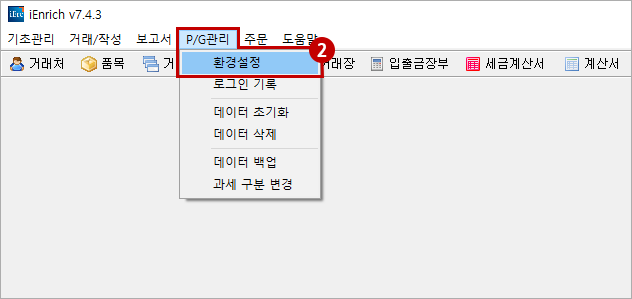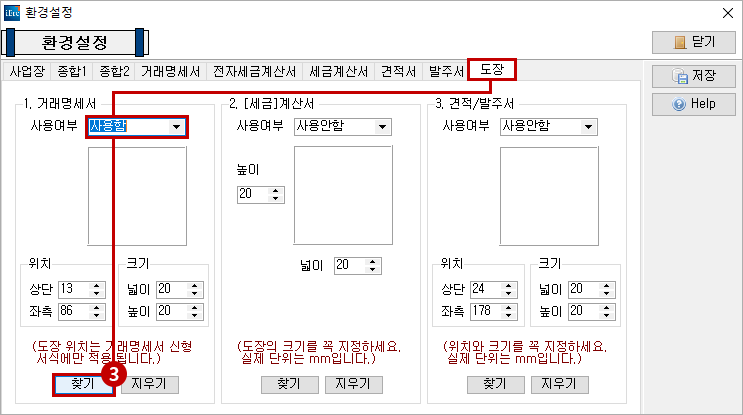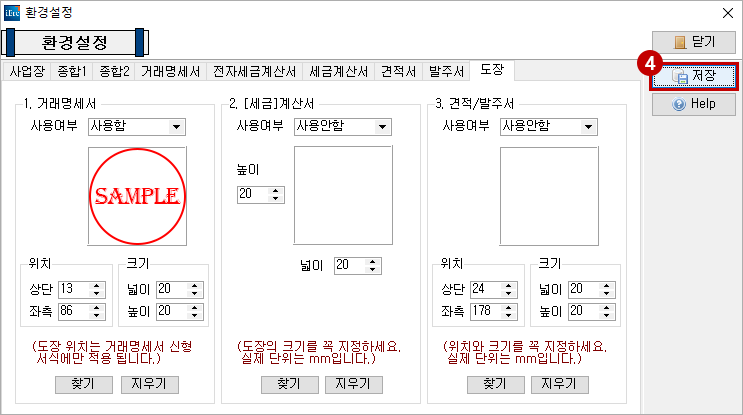도장 설정
자주 묻는 질문_거래 명세서 도장 출력하기
거래 명세서를 출력할 때 도장을 설정하여 인쇄할 수 있습니다.
① 흰색 용지에 도장을 찍어 스캐너로 스캔 후, 도장 모양만 이미지 파일로 저장
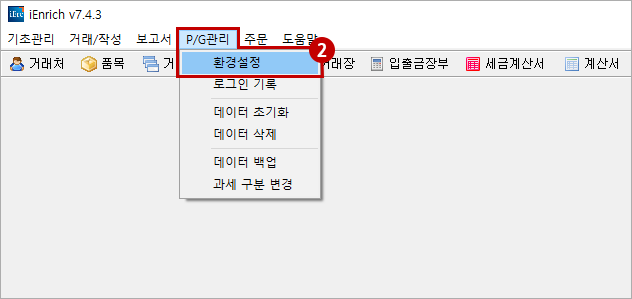
- ② ‘P/G관리’ 메뉴에서 ‘환경 설정’ 선택
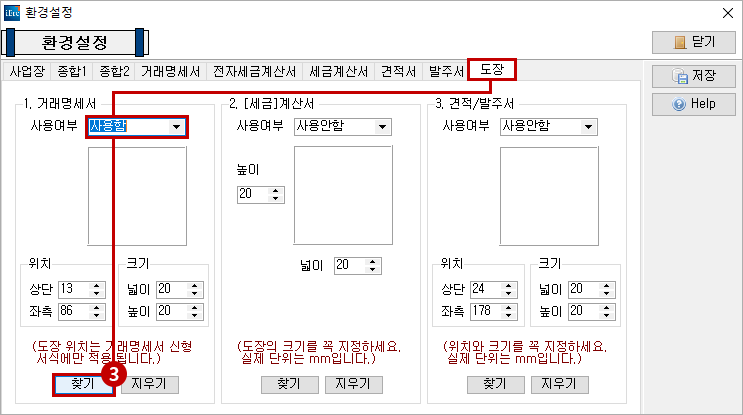
- ③ ‘도장’ 탭에서 사용 여부를 ‘사용함’으로 선택 후, ‘찾기’ 클릭
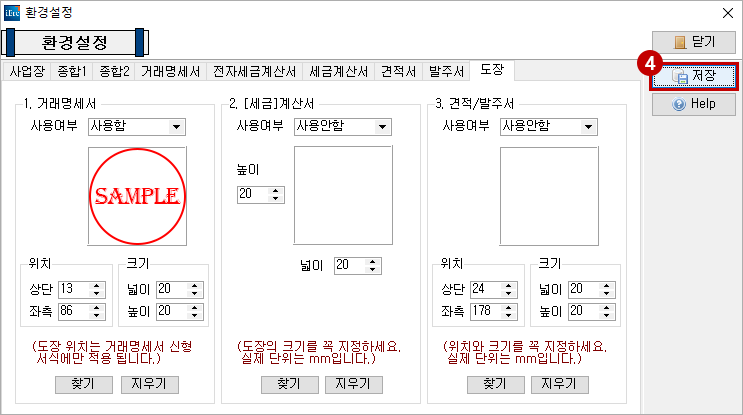
- ④ 도장 파일 선택 후, 저장
자주 묻는 질문_거래 명세서 도장 출력하기
거래 명세서를 출력할 때 도장을 설정하여 인쇄할 수 있습니다.
① 흰색 용지에 도장을 찍어 스캐너로 스캔 후, 도장 모양만 이미지 파일로 저장